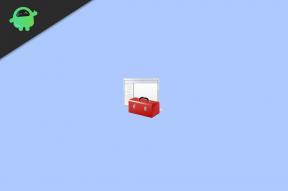Sådan stoppes tekst fra sletning, når du skriver i Word-dokument
Miscellanea / / August 05, 2021
Du har måske bemærket, at tekst undertiden slettes, når du skriver i MS word-dokument. Dette skyldes hovedsageligt utilsigtet aktivering af overtype-tilstand. Hvis tilstanden overtype / insert er aktiv, sletter og overskriver du bogstaver, mens du skriver. Denne type spørgsmål er meget irriterende og tidskrævende. Sandsynligvis vil du ikke have, at noget lignende skal ske, hvis du arbejder på et vigtigt dokument.
Hovedårsagen til et sådant problem skyldes aktivering af overtype-tilstand. Overtype-tilstand kan simpelthen aktiveres ved at trykke på indsæt på tastaturet. Det er muligt, at du ved skrivning ved et uheld har trykket på interesse knap. Derfor aktivering af overtype-tilstand.
Derfor vil vi i denne artikel diskutere, hvordan du stopper tekstens sletning, mens du skriver i Word-dokument. Så du kan afslutte dit arbejde uden utilsigtet afbrydelse.

Sådan stoppes tekst fra sletning, når du skriver i Word-dokument
Overtype-tilstand er nyttig, hvis den er forsætlig, og du hurtigt vil overskrive et dokument. Imidlertid kan den pludselige aktivering af overtype-tilstand slette dit nuværende arbejde og skade din arbejdseffektivitet.
Hvis du har aktiveret indsætningstilstanden og spekulerer på, hvordan du slukker for den. Derefter skal du bare trykke på Indsæt knappen igen. Dette skal deaktivere overtype-tilstanden i ord.
Det er dog meget irriterende, at du bliver nødt til at trykke på indsæt-knappen hver gang, når du bemærker, at du siger tekster. Også, hvis du aldrig bruger overtype-funktionen, så er det bedst, hvis du slukker for funktionen. Derefter har du ingen problemer med at slette tekst ved et uheld, mens du skriver. For at deaktivere aktivering af Overtype-tilstand ved at trykke på Indsæt-tasten. Følg nedenstående trin.
Trin 1) I Word-applikationen skal du klikke på Fil indstilling fra topmenuen. Vælg derefter Muligheder mulighed nedenunder.

Trin 2) Et promptindstillinger og konfigurationsvindue vises. Der går til Fremskreden mulighed. Find nu muligheden Brug indsæt-tasten til at kontrollere overtype-tilstand og fjern markeringen af det.

Trin 3) Endelig skal du bekræfte det ved at klikke på Okay knap og luk vinduet. Hvis tweak ikke begynder at virke med det samme, skal du genstarte Microsoft Word. Nu står du aldrig over for spørgsmålet om tekst, der pludselig bliver slettet og overskrevet.
Konklusion
Mens du skriver i Microsft Word, er det muligt, at du har trykket på Indsæt-tasten og dermed aktiveret overtype-tilstand. Overtype-tilstand overskriver tekst, mens de tidligere tekster slettes. For at slukke for overtype-tilstand skal du blot trykke på indsæt-tasten igen.
For at slippe af med problemet kan du dog deaktivere aktivering af Overtype-tilstand via indsætnøglen fra Word's Option.
Klik på filindstillingen fra menulinjen, og gå derefter til Indstillinger for indstillinger. Gå derover til Avanceret og fjern markeringen i afkrydsningsfeltet Brug Indsæt-tasten til at kontrollere overtype-tilstand. Tryk på OK-knappen for at bekræfte det, og du er færdig. Du vil ikke stå over for de samme problemer igen.
Editorens valg:
- Sådan komprimeres billeder i Microsoft Word
- Sådan konverteres Microsoft Word Doc til Google Docs
- Samarbejd om et Word-dokument på en computer, telefon eller online
- Hvad er Word Protected View - Hvordan deaktiveres det i Microsoft Word?
- FIX Windows 10 Mail synkroniserer ikke eller viser sendte mails
Rahul er en datalogistuderende med en massiv interesse inden for tekniske og kryptokurrencyemner. Han bruger det meste af sin tid på enten at skrive eller lytte til musik eller rejse på usynlige steder. Han mener, at chokolade er løsningen på alle hans problemer. Livet sker, og kaffe hjælper.